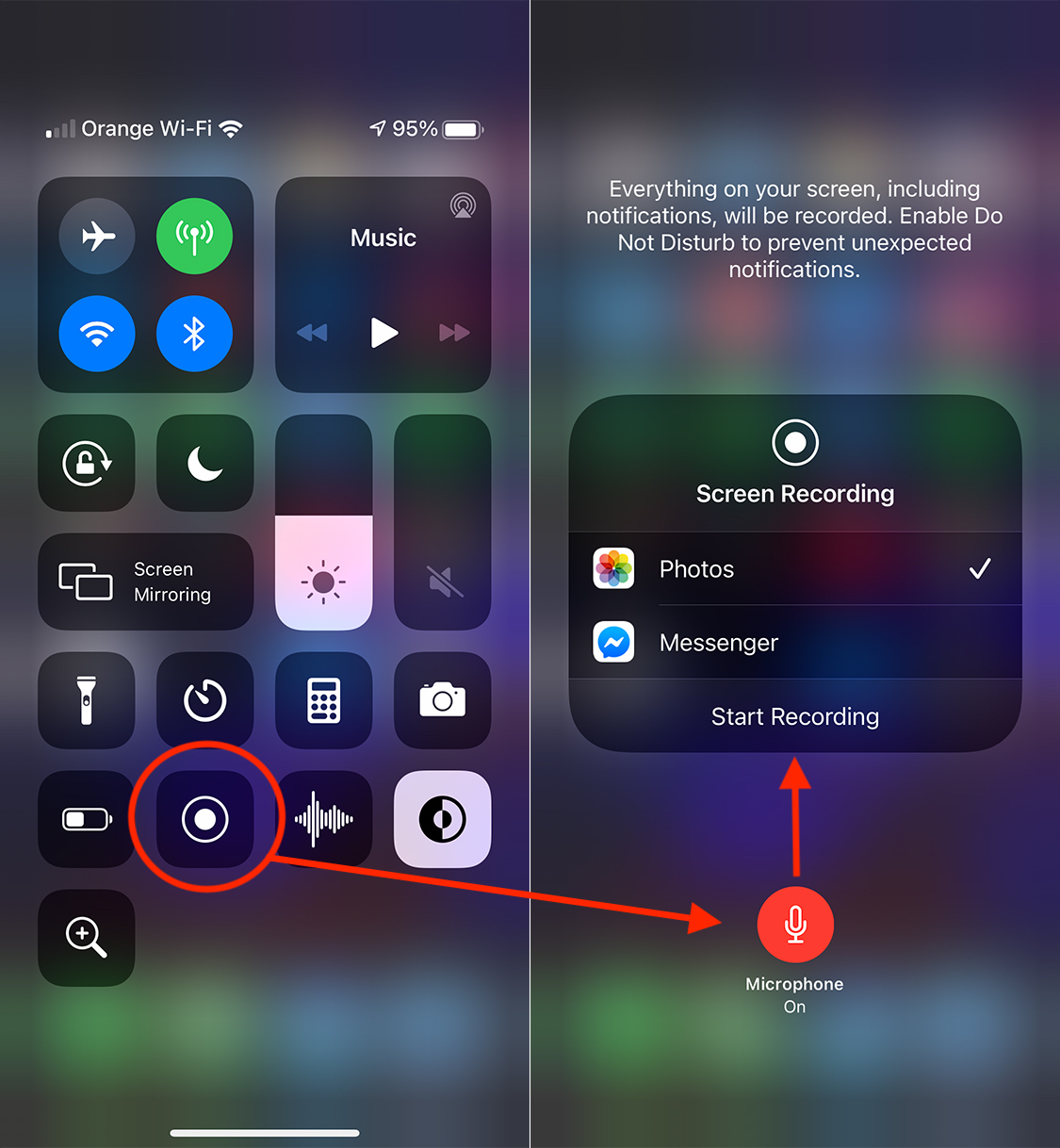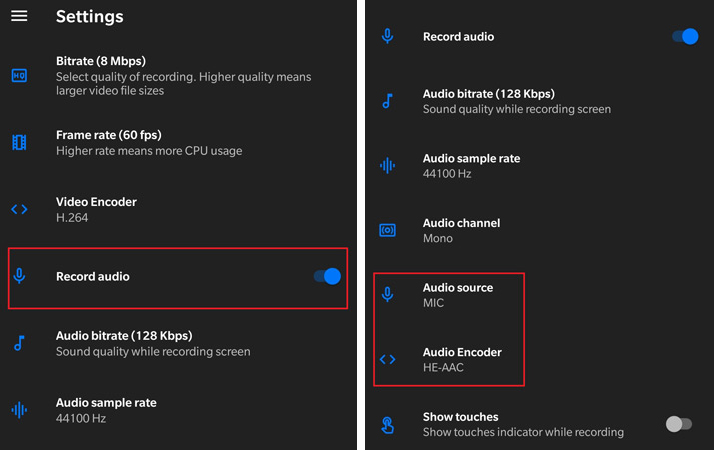كيفية تسجيل مكالمة فيديو WhatsApp مع الصوت على iOS و Android
تسجيل مكالمات فيديو WhatsApp مع الصوت على Android و iOS
WhatsApp هو أكبر تطبيق دردشة في الوقت الحالي ، ويستخدم على نطاق واسع للاتصالات بين الأصدقاء والعائلة وللأغراض التجارية أو التشغيلية.
تم تصميم تطبيق WhatsApp في المقام الأول للدردشة النصية ، ثم تم تطويره ، مما يوفر خيارات لـ مكالمات فيديو, المكالمات الصوتيةوإرسال واستقبال الملفات ومكالمات الفيديو الجماعية والعديد من الخيارات الأخرى.
خيار غير موجود في WhatsApp ، هو خيار تسجيل المكالمات الصوتية ومكالمات الفيديو بالصوت. السبب وراء فقد خيار تسجيل مكالمات الفيديو من WhatsApp والتطبيقات المشابهة الأخرى بسيط. ينتهك قوانين الخصوصية في العديد من البلدان حول العالم ، بما في ذلك الولايات المتحدة وأوروبا. عادة ، لا يُسمح بتسجيل محادثة خاصة على WhatsApp ، ناهيك عن تسجيل مكالمة فيديو صوتية.
ومع ذلك ، هناك إمكانية لتسجيل مكالمات فيديو WhatsApp وصوت المكالمات (تسجيل صوتي) لكل من الهواتف الذكية التي تعمل بنظام التشغيل Android و iPhone (iOS). إذا كان عليك تسجيل مناقشات مهمة من جلسة عقدت على WhatsApp ، فمن الجيد أن تخبر شركاء المناقشة مسبقًا أنك تريد تسجيل فيديو وتسجيل صوتي للجلسة.
كيفية تسجيل مكالمة فيديو WhatsApp على iPhone (iOS) - WhatsApp Video Call Recording / iPhone
بالنسبة لمستخدمي iPhone، من الأسهل تسجيل مكالمة فيديو بالصوت من WhatsApp. بشكل افتراضي، دخلت شركة Apple في اي فون si باد خيار تسجيل الشاشة. بمساعدة هذا الخيار ، يمكن تسجيل كل ما هو موجود على شاشة iPhone ، وإذا قمنا بتشغيل الميكروفون من تسجيل الشاشة، بالإضافة إلى الصورة والصوت الملتقطين من iDevice ، سيتم ذلك يسجل أيضا الصوت المحيط.
1. قم بتنشيط خيار تسجيل الشاشة في مركز التحكم (إذا لم يكن مفعلاً). إعدادات؟ مركز التحكم؟ تسجيل الشاشة.
2. ابدأ مكالمة فيديو على WhatsApp ، ثم اسحب الشاشة من أعلى إلى أسفل على الجانب الأيمن من الشاشة لفتح مركز التحكم. ننتقل إلى أيقونة تسجيل الشاشة ونستمر في الضغط عليها لمدة ثانيتين ، ثم في القائمة التي نفتحها نقوم بتنشيط الميكروفون.
3. "ابدأ التسجيل"لبدء التسجيل.
في النهاية ، اضغط على الزر الأحمر في الأعلى لإغلاق ملف تسجيل مكالمات الفيديو وحفظه على WhatsApp. يمكنك رؤيتها في معرض الصور.
كيفية تسجيل مكالمة فيديو Whatsapp على Android - WhatsApp Video Call Recording
لسوء الحظ ، لا يدعم خيار Screen Recording على Android تسجيل الفيديو من التطبيقات ، مع الصوت.
1. قم بتحميل وتثبيت التطبيق على هاتفك الذكي الذي يعمل بنظام Android شاشة مسجل.
2. فتح التطبيق شاشة مسجل، الذهاب إلى الإعداداتولل اعدادات الفيديو نشط تسجيل صوتي.
3. "مصدر الصوت"جلس"MIC"و"HE-AAC"ل التشفير الصوتي.
بعد إجراء هذه الإعدادات ، افتح التطبيق وابدأ تسجيل الفيديو. ابدأ مكالمة فيديو على WhatsApp ، وسيتم تسجيل الجلسة من خلال تطبيق Screen Recorder.
في النهاية ، سيتم حفظ ملف الفيديو مع التسجيل على الهاتف الذكي ، في المجلد المشار إليه في إعدادات التطبيق.
إذا هذا هي الطريقة الأكثر فاعلية لتسجيل مكالمات فيديو WhatsApp على Android.